লেখক:
Randy Alexander
সৃষ্টির তারিখ:
3 এপ্রিল 2021
আপডেটের তারিখ:
1 জুলাই 2024

কন্টেন্ট
এই উইকিহাউ কীভাবে বিদ্যুত চক্রটি পুনরায় সেট করে বা স্মৃতি পুনরায় সেট করে ভিজিও রিমোটের সংযোগটি পুনরায় প্রতিষ্ঠিত করতে শেখায়। কিছু ক্ষেত্রে, আমাদের কেবল রিমোট কন্ট্রোলের কার্যকারিতা সমস্যার সমাধান করতে হবে এবং সমস্যাটি সমাধান হবে এবং আপনাকে পুনরায় ইনস্টল করার দরকার নেই।
পদক্ষেপ
অংশ 1 এর 1: রিমোট শক্তি চক্র পুনরায় সেট করুন
রিমোট কন্ট্রোল ব্যাটারি অপসারণ। ব্যাটারিগুলি সাধারণত নীচে বা রিমোট কন্ট্রোলের পিছনে ব্যাটারি বিভাগে থাকে।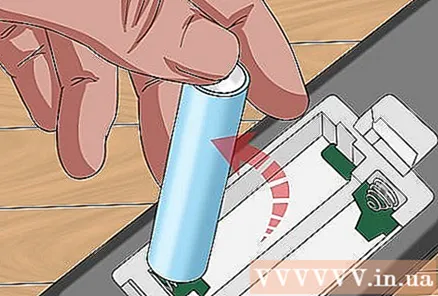

রিমোট কন্ট্রোলের পাওয়ার বোতামটি ধরে রাখুন। এই বোতামটি সাধারণত রিমোট কন্ট্রোলের শীর্ষে অবস্থিত।
পাঁচ সেকেন্ড পরে পাওয়ার বোতামটি ছেড়ে দিন। বাকি শক্তি রিমোট কন্ট্রোল থেকে ছেড়ে দেওয়া হবে।

প্রতিটি বোতাম স্বতন্ত্রভাবে রিমোটে অন্তত একবার টিপুন। এটি আটকে যাওয়া বোতামগুলি তাদের মূল অবস্থানে ফিরিয়ে দেবে।
রিমোট কন্ট্রোল ব্যাটারি প্রতিস্থাপন করুন। রিমোট কন্ট্রোলের ব্যাটারি যদি একেবারে নতুন হয়, কেবল সেগুলি প্রতিস্থাপন করুন।

রিমোটটি ব্যবহার করে দেখুন। যতক্ষণ না ফার্মওয়্যার আপডেট করার সাথে বা অত্যধিক ধারাবাহিকতা ব্যবহার করে সমস্যার কারণে কারণটি কাজ করে না ততক্ষণ রিমোটটি আবার কাজ করবে।- যদি প্রক্রিয়াটি অকার্যকর হয় তবে আপনি টিভি সহ পাওয়ারচক্রটিও করতে পারেন। এগিয়ে যেতে, টিভিটি প্লাগ করুন, পাঁচ সেকেন্ডের জন্য পাওয়ার বোতামটি ধরে রাখুন, তারপরে টিভিটি আবার প্লাগ ইন করুন এবং এটি চালু করুন।
পার্ট 2 এর 2: রিমোট মেমরি রিসেট করুন
বোতামটি চেপে ধরুন সেট বা সেটআপ. এই বোতামটি সাধারণত দূরবর্তী নিয়ন্ত্রণের উপরের বাম কোণে অবস্থিত।
- এই পদ্ধতিটি সর্বজনীন ব্যতীত দূরবর্তী নিয়ন্ত্রণের জন্য কাজ করতে পারে না।
- রিমোট কন্ট্রোল মেমরি পরিষ্কার করার পরে, আপনাকে অন্যান্য ডিভাইসের সাথে সামঞ্জস্য করার জন্য এটি পুনরায় প্রোগ্রাম করতে হবে (যেমন ডিভিডি প্লেয়ার) কারণ এই সংযোগগুলি আবারও ইনস্টল করা হবে।
বোতামটি ছেড়ে দিন সেট আউটপুট যখন LED দুবার জ্বলতে থাকে। ভিজিও ইউনিভার্সাল রিমোটের এলইডি আলো দূরবর্তীটির উপরের অংশে অবস্থিত।
টিপুন 9 8 1. বেশিরভাগ ভিজিও সার্বজনীন রিমোটগুলির রিসেট কোডটি এখানে।
- কোড থাকলে 9 8 1 কাজ করছে না, দয়া করে কোড প্রবেশ করানোর চেষ্টা করুন 9 7 7.
- রিমোট কন্ট্রোলের ম্যানুয়ালটিতে আপনি রিসেট কোডটি সন্ধান করতে পারেন।
দুবার এলইডি ফ্ল্যাশ করার জন্য অপেক্ষা করুন। ভিজিও সার্বজনীন রিমোট কন্ট্রোল মেমরির সাফ হয়ে গেছে তা বোঝাতে LED দুবার জ্বলল s আপনি এটি করার পরে সমস্ত ফার্মওয়্যার সমস্যার সমাধান হবে। বিজ্ঞাপন
অংশ 3 এর 3: সমস্যা সমাধানের সংযোগ
টিভি সেন্সরের সামনে অবস্থিত বাধা সরান। এমনকি স্বচ্ছ উপকরণগুলি রিমোট কন্ট্রোলের ইনফ্রারেড সিগন্যালে হস্তক্ষেপ করতে পারে।
- নতুন টিভি প্রতিরক্ষামূলক প্লাস্টিকের মোড়ক ব্যতিক্রম নয়।
- ইনফ্রারেড সেন্সরটি সাধারণত টিভি এর পৃষ্ঠের নীচের ডান বা নীচে বাম কোণে অবস্থিত।
ব্যাটারিটি নতুন কিনা তা নিশ্চিত করুন। আমরা প্রায়শই বৈদ্যুতিন ডিভাইসে ব্যাটারিগুলি প্রতিস্থাপন করতে ভুলে যাই, তাই রিমোটের ব্যাটারিগুলি দূরবর্তী কর্মক্ষমতাটি ভাল হওয়ার জন্য অবশ্যই নতুন হওয়া উচিত।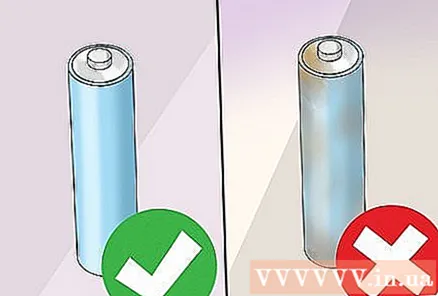
- আপনার একটি উচ্চ মানের ব্যাটারিও ব্যবহার করা উচিত (উদাঃ ডুরসেল বা এনার্জাইজার)।
টিভি থেকে আলাদা ভিজিও রিমোট কন্ট্রোল ব্যবহার করুন। টিভিটি অন্য কোনও ভিজিও রিমোটকে প্রতিক্রিয়া জানালে আপনার বিদ্যমান ভিজিও রিমোটটি প্রতিস্থাপন বা প্রতিস্থাপনের প্রয়োজন হতে পারে।
- একইভাবে, যদি বর্তমান ভিজিও রিমোটটি অন্য একটি টিভির সাথে কাজ করে তবে সমস্যাটি রিমোটের সাথে নয়।
Vizio গ্রাহক সমর্থন যোগাযোগ। আপনি 1 (855) 833-3221 কল করে এটি করতে পারেন। যদি রিমোট কন্ট্রোলটি সহজভাবে কাজ না করে তবে আপনাকে নতুন পণ্যটির বিনিময়ে বিনিময় করা যেতে পারে।
- প্রয়োজনে, আপনি স্থানীয় ভিউ বা প্রযুক্তি পণ্য খুচরা বিক্রেতা (উদাঃ ওয়ালমার্ট বা সেরা কিনে) থেকেও আপনার ভিজিও টিভিতে একটি নতুন রিমোট কিনতে পারেন।
পরামর্শ
- আমরা যখন নতুন ভিজিও টিভির সাহায্যে পুরানো ভিজিও রিমোটটি ব্যবহার করি তখন ডিভাইসটি সহজেই কার্যকর হয় না।
সতর্কতা
- ফার্মওয়্যার আপডেটগুলি রিমোটকে ত্রুটি দেখা দিতে পারে, এমনকি পুরোপুরি কাজ বন্ধ করে দিতে পারে।



